Cómo Animar Modelos 3D en Blender: Soluciones de IA Fáciles para Principiantes
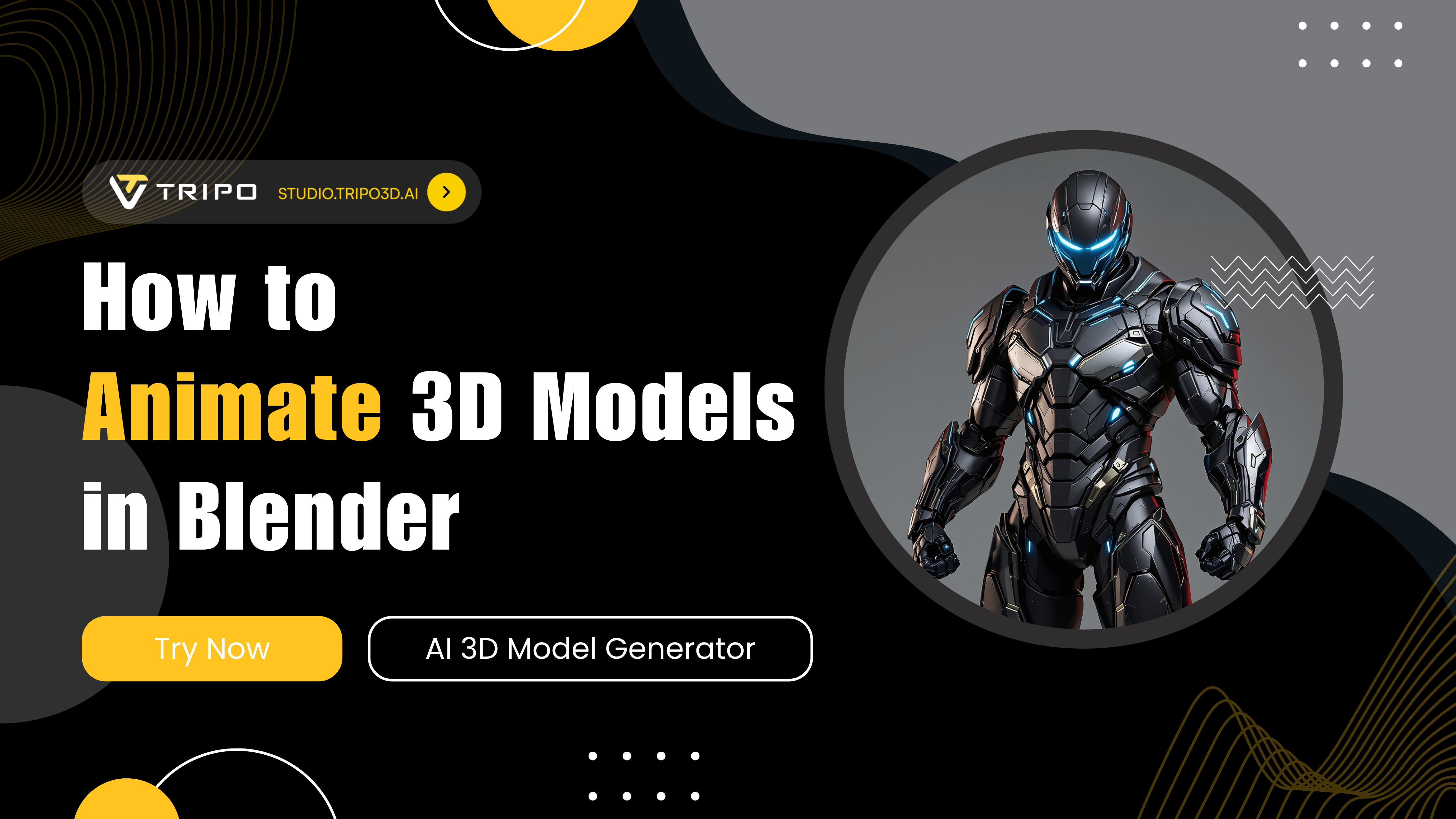
¿Alguna vez te has preguntado cómo animar tu modelo 3D de forma rápida y eficiente? En esta guía completa, exploraremos cómo dar vida a tus creaciones 3D estáticas usando Blender y herramientas de IA de vanguardia. Tanto si eres un principiante como un artista experimentado que busca optimizar su flujo de trabajo, este tutorial te mostrará cómo animar modelos 3D con IA para obtener resultados profesionales en menos tiempo que con los métodos tradicionales.
Sáltate la Parte Difícil: Obtén Modelos Listos para Animación con Tripo AI
Antes de sumergirnos en las técnicas de animación, abordemos la innovación revolucionaria en el panorama de la creación 3D: el modelado y rigging impulsado por IA. Los flujos de trabajo tradicionales requieren amplios conocimientos técnicos y una gran inversión de tiempo, pero las soluciones de IA modernas están transformando la industria.
Tripo AI se encuentra a la vanguardia de esta revolución, ofreciendo una solución completa que te ayuda a animar tu modelo 3D con una facilidad sin precedentes. Con el potente conjunto de herramientas de Tripo AI, puedes:
Con la solución integral de Tripo AI, puedes:
- Generar personajes 3D personalizados usando descripciones de texto simples o imágenes de referencia.
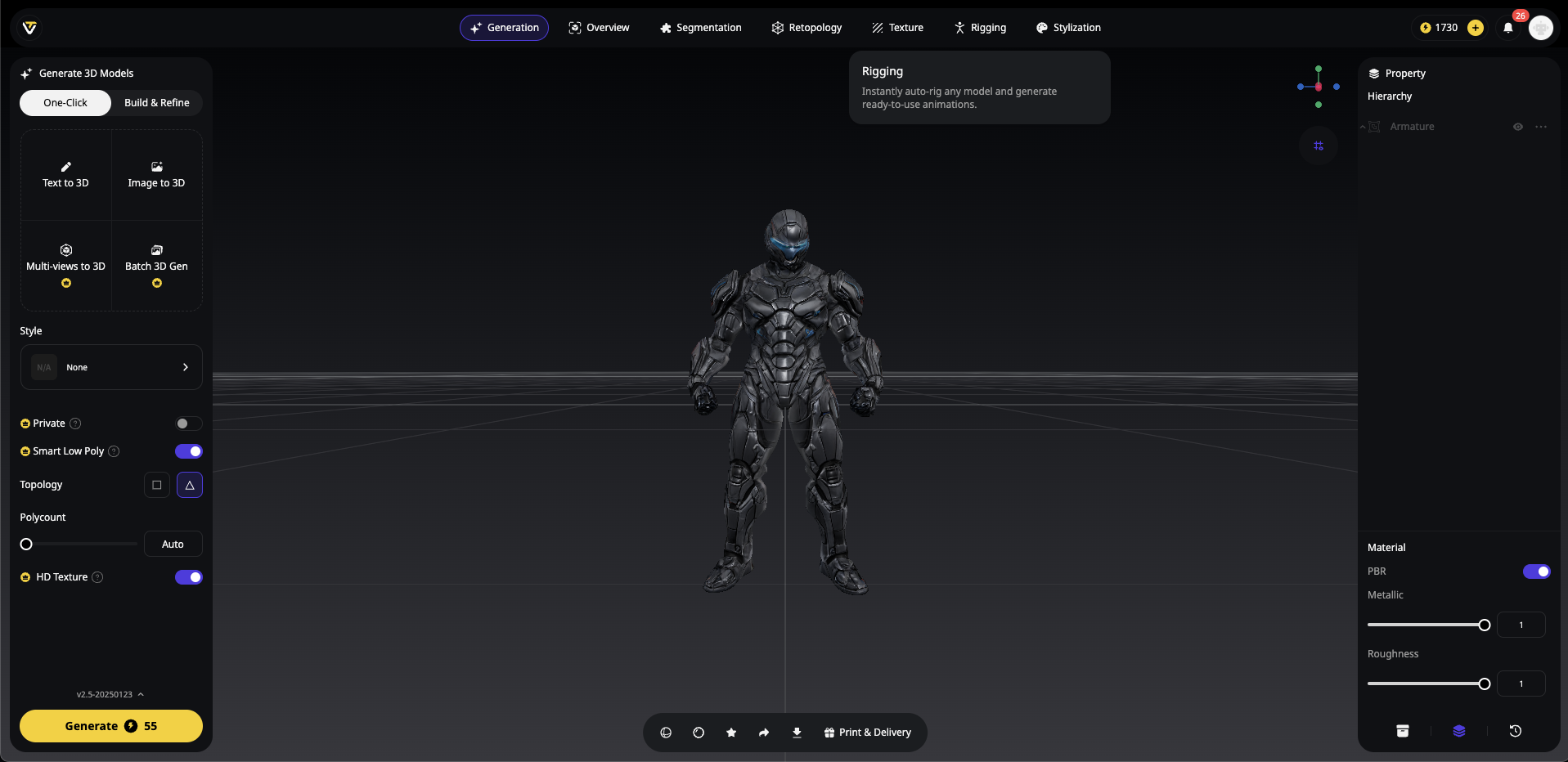
- Riggear automáticamente tus modelos con nuestra función de auto-rigging integrada.
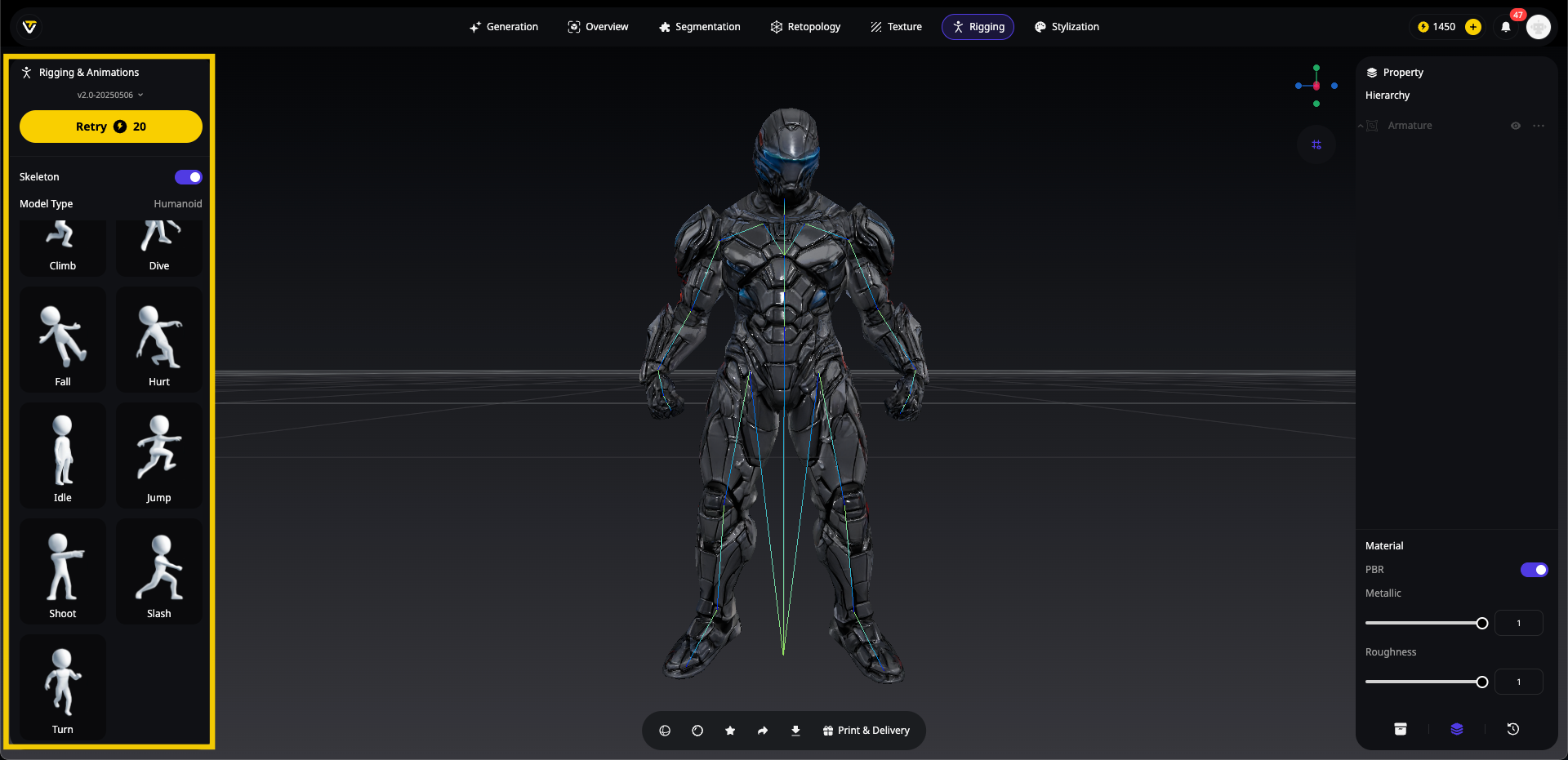
- Descargar personajes listos para animar en minutos en lugar de días.
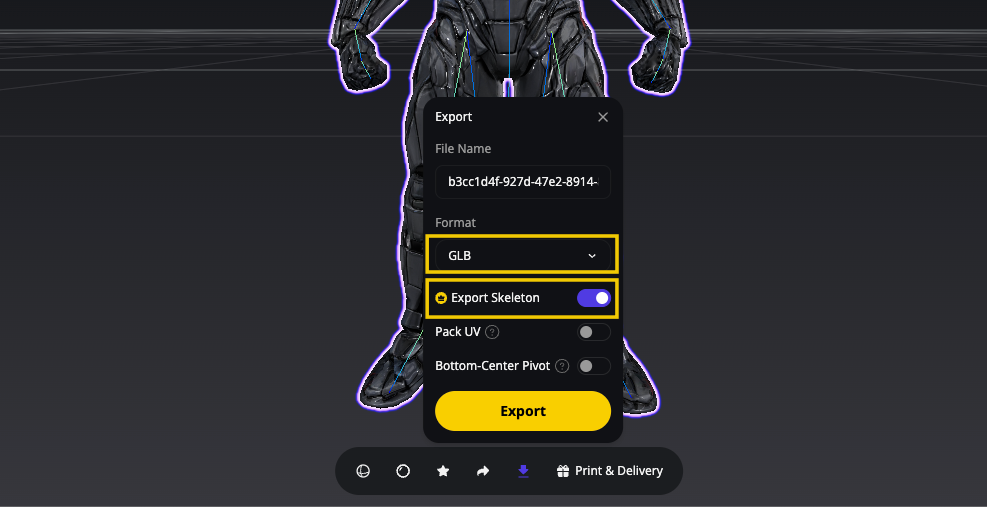
- Importarlos directamente a Blender para empezar a animar de inmediato.
¡Se acabaron el modelado tedioso o el rigging complejo! Simplemente visita Tripo AI Studio, crea tu modelo usando una imagen de referencia o una descripción de texto, navega a la sección de rig, haz clic en "Crear Rig", descarga tu personaje completamente riggeado e impórtalo en Blender. Estarás animando en minutos, no en días.
¡Ahora exploremos cómo dar vida a tus personajes generados por Tripo con animación!
Primeros Pasos: Configurando Tu Proyecto de Animación
Paso 1: Importar Tu Modelo Riggeado
- Abre Blender y ve a Archivo > Importar (o arrastra el modelo directamente a tu interfaz).
- Selecciona el formato apropiado para tu modelo generado por Tripo AI (.fbx o .glb).
- Navega hasta tu archivo descargado e impórtalo.
- Una vez importado, selecciona tu modelo y asegúrate de que esté escalado correctamente para tu escena.

Paso 2: Explora el Rig
Cuando animas modelos 3D con IA, comprender la estructura del rig es crucial:

Antes de empezar a animar, tómate un tiempo para comprender el rig con el que estás trabajando:
- Selecciona tu modelo de personaje.
- Cambia al Modo Pose presionando Ctrl+Tab o seleccionándolo desde el menú desplegable de modos.
- Haz clic en diferentes huesos para ver qué partes del modelo controlan.
- Prueba algunos movimientos simples para entender cómo se comporta el rig.
- Anota cualquier controlador especial o manejadores de IK (Cinemática Inversa) que faciliten la pose.
Paso 3: Configura Tu Espacio de Trabajo de Animación
Crear un espacio de trabajo eficiente mejorará drásticamente tu capacidad para animar tu modelo 3D:
- Cambia al espacio de trabajo de Animación desde el menú superior, o crea el tuyo propio:
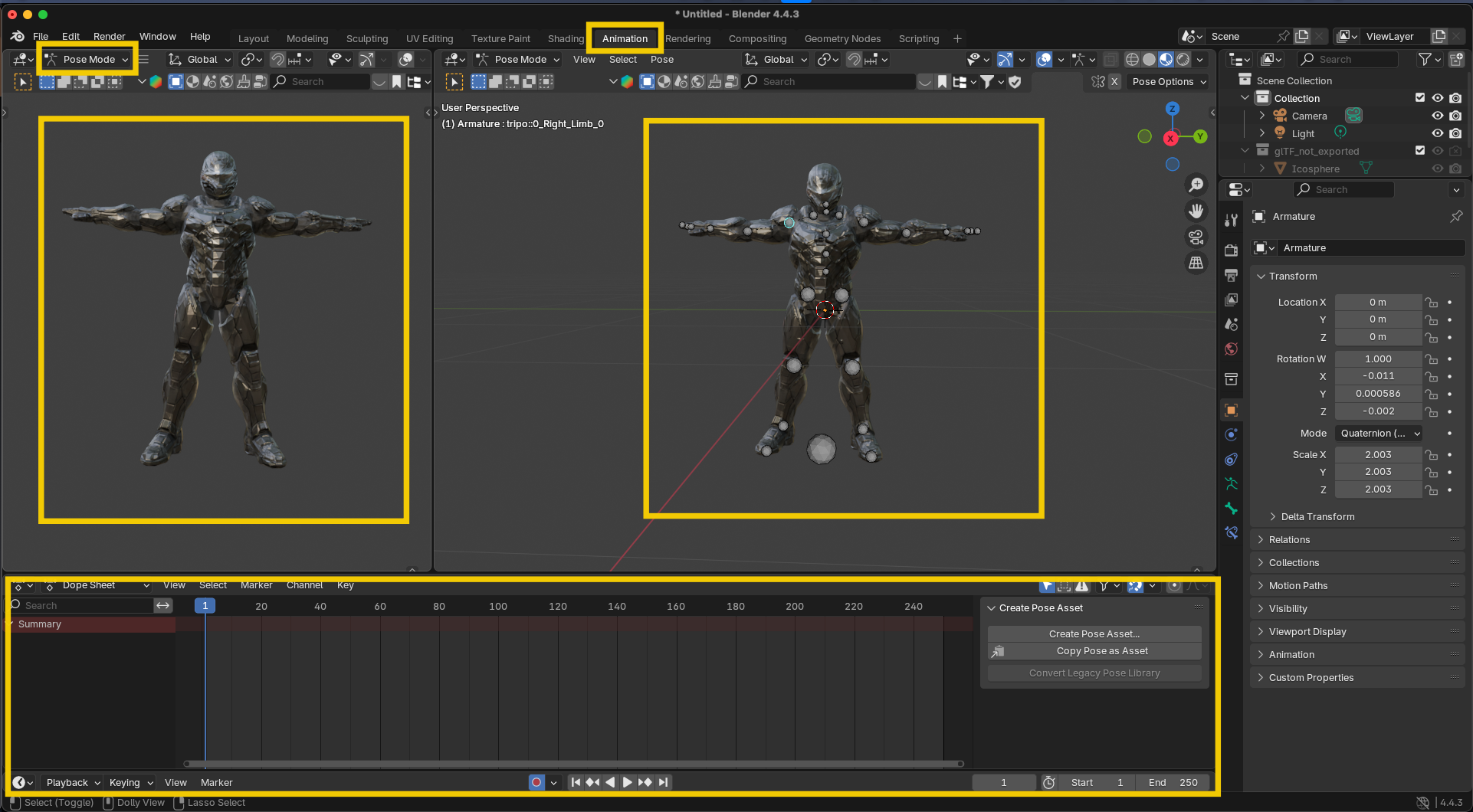
Dividiendo tu vista (haz clic derecho en el borde y selecciona "Dividir Área").
Configurando una vista para el Viewport 3D y otra para la Dope Sheet o el Graph Editor.
Ajustando las vistas a tu preferencia.
- Configura tu línea de tiempo:
Establece el rango de fotogramas de tu animación (el predeterminado es 1-250, pero ajústalo según sea necesario).
Establece la tasa de fotogramas (normalmente 24fps para cine, 30fps para video).
Fundamentos de la Animación: Los 12 Principios
Antes de sumergirte en el proceso técnico, es útil comprender los 12 principios de la animación que hacen que los movimientos se vean naturales y atractivos:
- Estirar y Encoger (Squash and Stretch): Los objetos se deforman al moverse.
- Anticipación (Anticipation): Prepara al espectador para una acción.
- Puesta en Escena (Staging): Presenta las ideas claramente.
- Animación Directa vs. Pose a Pose (Straight Ahead vs. Pose to Pose): Diferentes enfoques para la creación de animación.
- Solapamiento y Acción Continuada (Follow Through): Las partes continúan moviéndose después de que el cuerpo principal se detiene.
- Ralentización de Entrada y Salida (Slow In and Slow Out): Aceleración y desaceleración graduales.
- Arcos (Arcs): Los movimientos naturales siguen arcos, no líneas rectas.
- Acción Secundaria (Secondary Action): Movimientos de apoyo que mejoran la acción principal.
- Timing: La velocidad de las acciones transmite peso y personalidad.
- Exageración (Exaggeration): Enfatizar las acciones para lograr un efecto.
- Dibujo Sólido (Solid Drawing): Comprender la forma en el espacio tridimensional.
- Atractivo (Appeal): Crear una conexión con la audiencia.
Aunque dominar todos estos principios lleva tiempo, tenerlos en cuenta mientras trabajas mejorará drásticamente tus animaciones.
Flujo de Trabajo de Animación: Creando una Animación de Saltos de Tijera
Creemos una animación dinámica de saltos de tijera, perfecta para mostrar el rango de movimiento de tu personaje:
Paso 1: Encuentra Material de Referencia
Una buena animación se basa en una referencia sólida:
- Busca videos de referencia de saltos de tijera o de lo que estés creando.

- Presta atención al ritmo, el timing y cómo se desplaza el peso durante el ejercicio.
- Considera grabarte a ti mismo realizando saltos de tijera como referencia personalizada.
Consejo Pro: Los videos en cámara lenta te ayudan a comprender las sutilezas del movimiento, particularmente cómo se coordinan los brazos y las piernas.
Paso 2: Configura el Auto Keyframing
Para acelerar tu flujo de trabajo:
- Habilita el keyframing automático haciendo clic en el círculo rojo en el encabezado de la línea de tiempo.
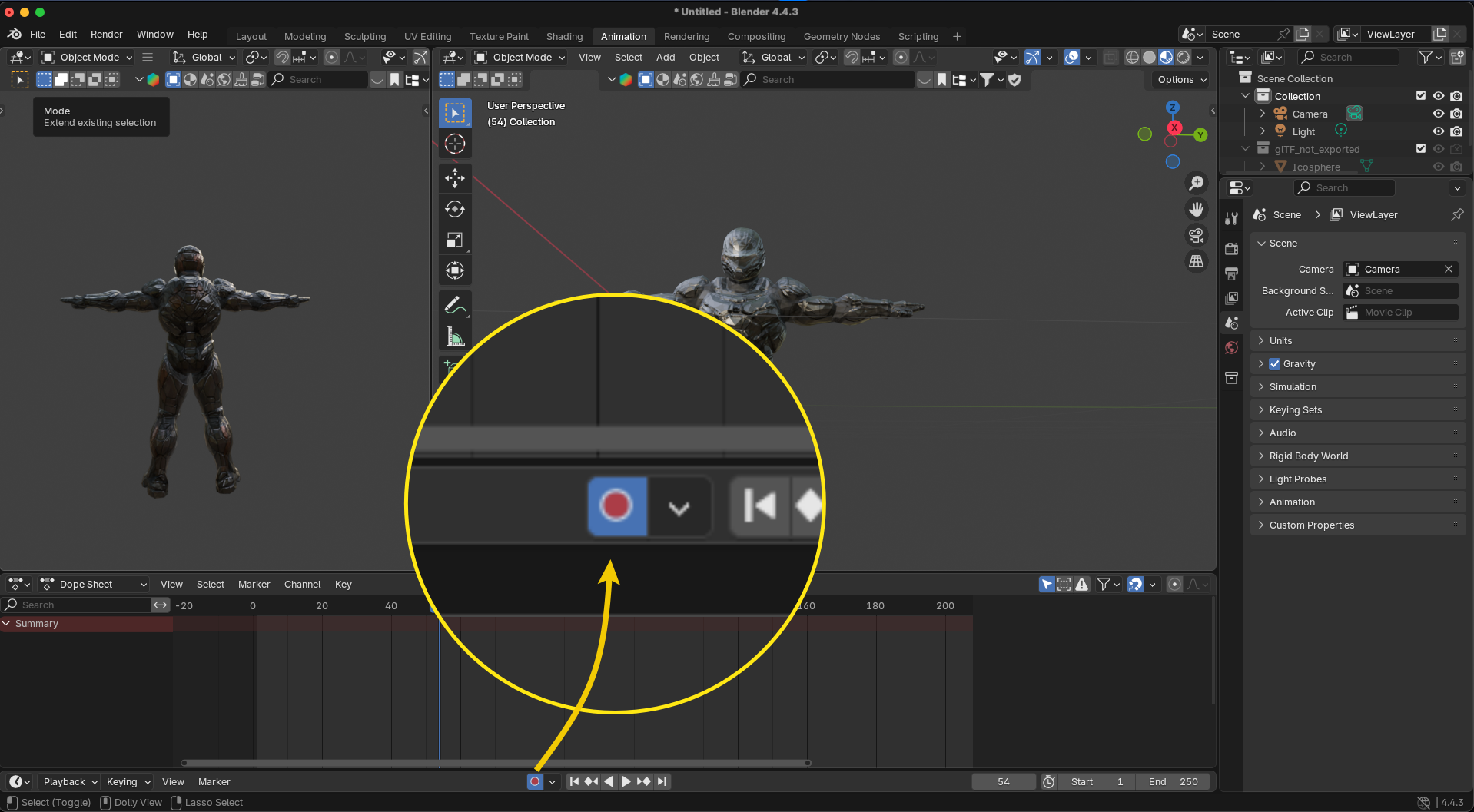
- Esto creará keyframes automáticamente cada vez que muevas huesos mientras la línea de tiempo está en un fotograma diferente.
Paso 3: Crea Tus Poses Clave
Creemos un ciclo de animación de saltos de tijera:
- Pose Inicial (Fotograma 1): Posición de reposo
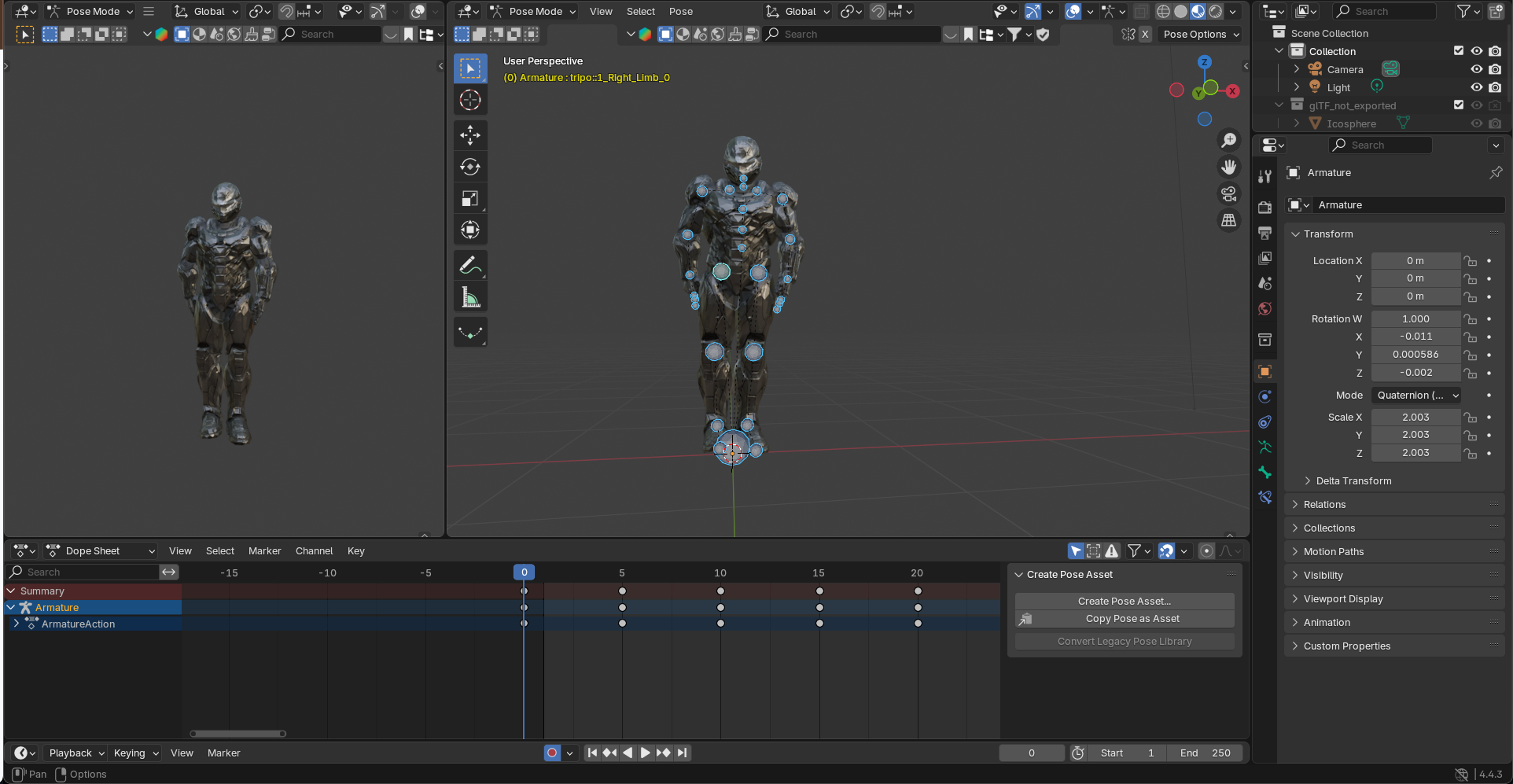
Posiciona a tu personaje de pie, con los pies juntos.
Brazos relajados a los lados.
Ligera flexión de rodillas para prepararse para el salto.
Crea keyframes para todos los huesos seleccionados.
- Segunda Pose (Fotograma 10): Posición en el aire
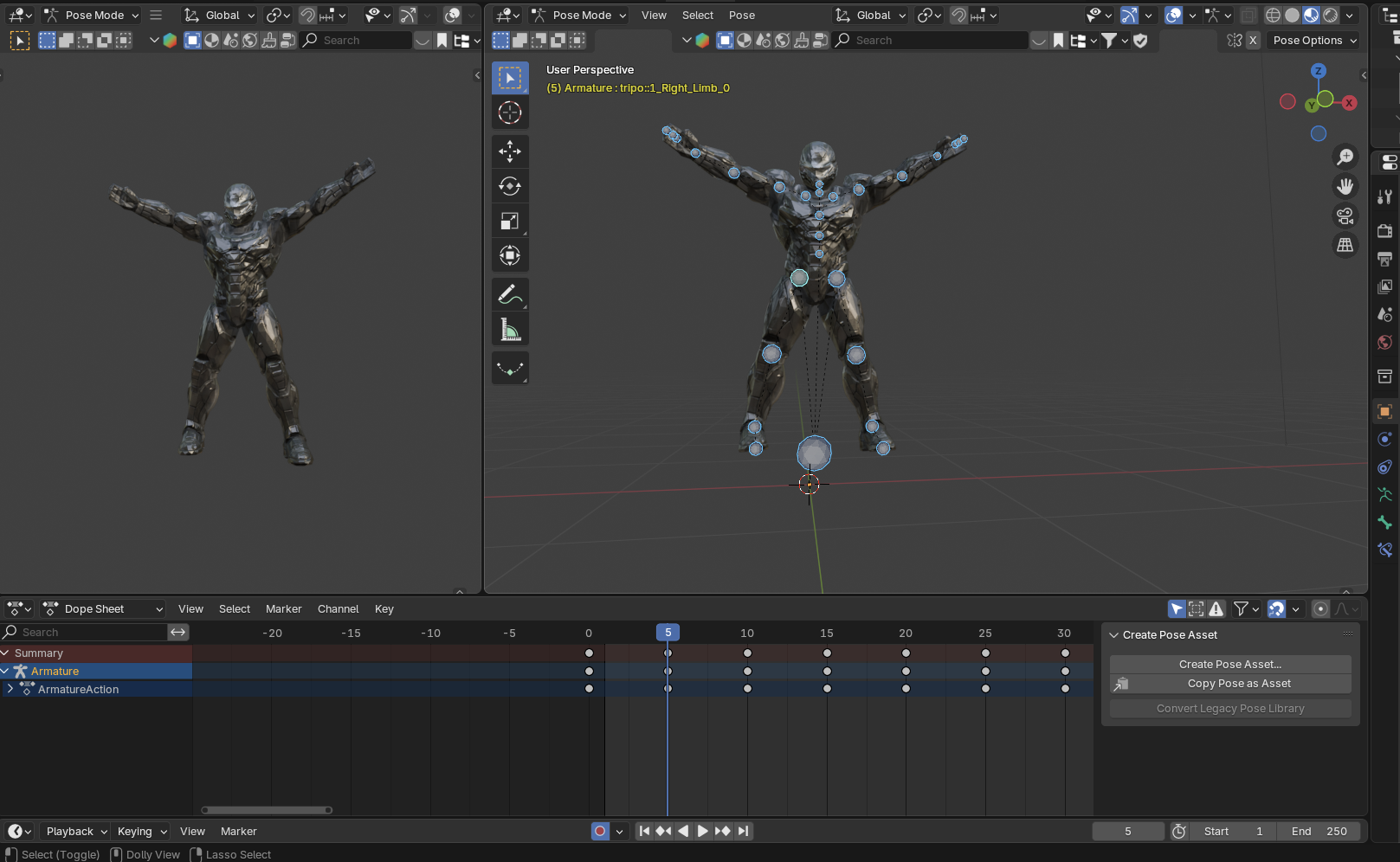
-
Ve al fotograma 10 en tu línea de tiempo.
-
Posiciona al personaje con las piernas separadas.
-
Brazos levantados por encima de la cabeza, casi tocándose.
-
Cuerpo ligeramente elevado del suelo.
-
La columna puede tener una ligera extensión hacia arriba.
- Tercera Pose (Fotograma 20): Regreso a la posición inicial
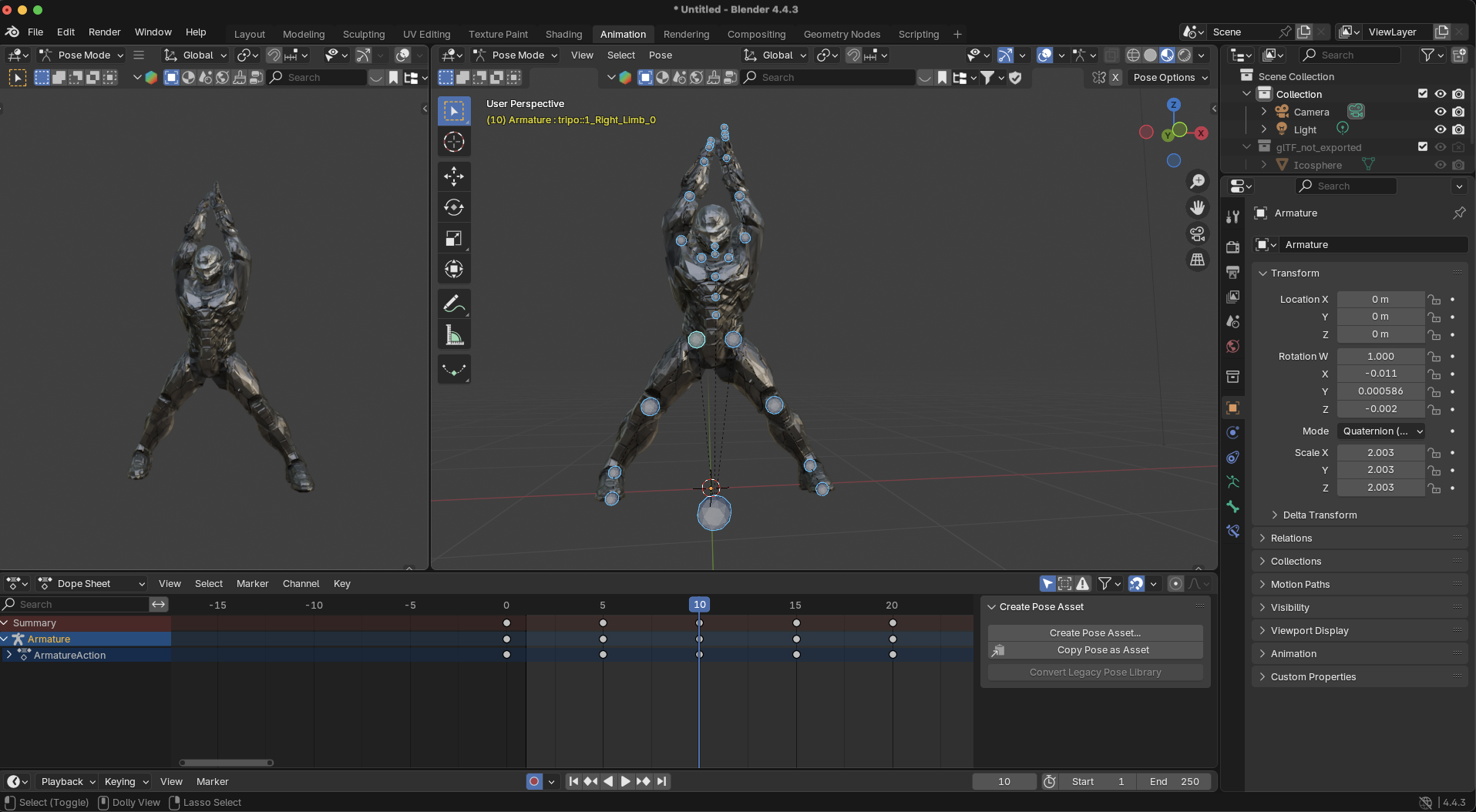
-
Regresa a la postura inicial con los pies juntos.
-
Brazos hacia abajo a los lados.
-
Añade una ligera compresión en las rodillas y la columna para absorber el aterrizaje.
- Cuarta Pose (Fotograma 30): Repite la posición en el aire
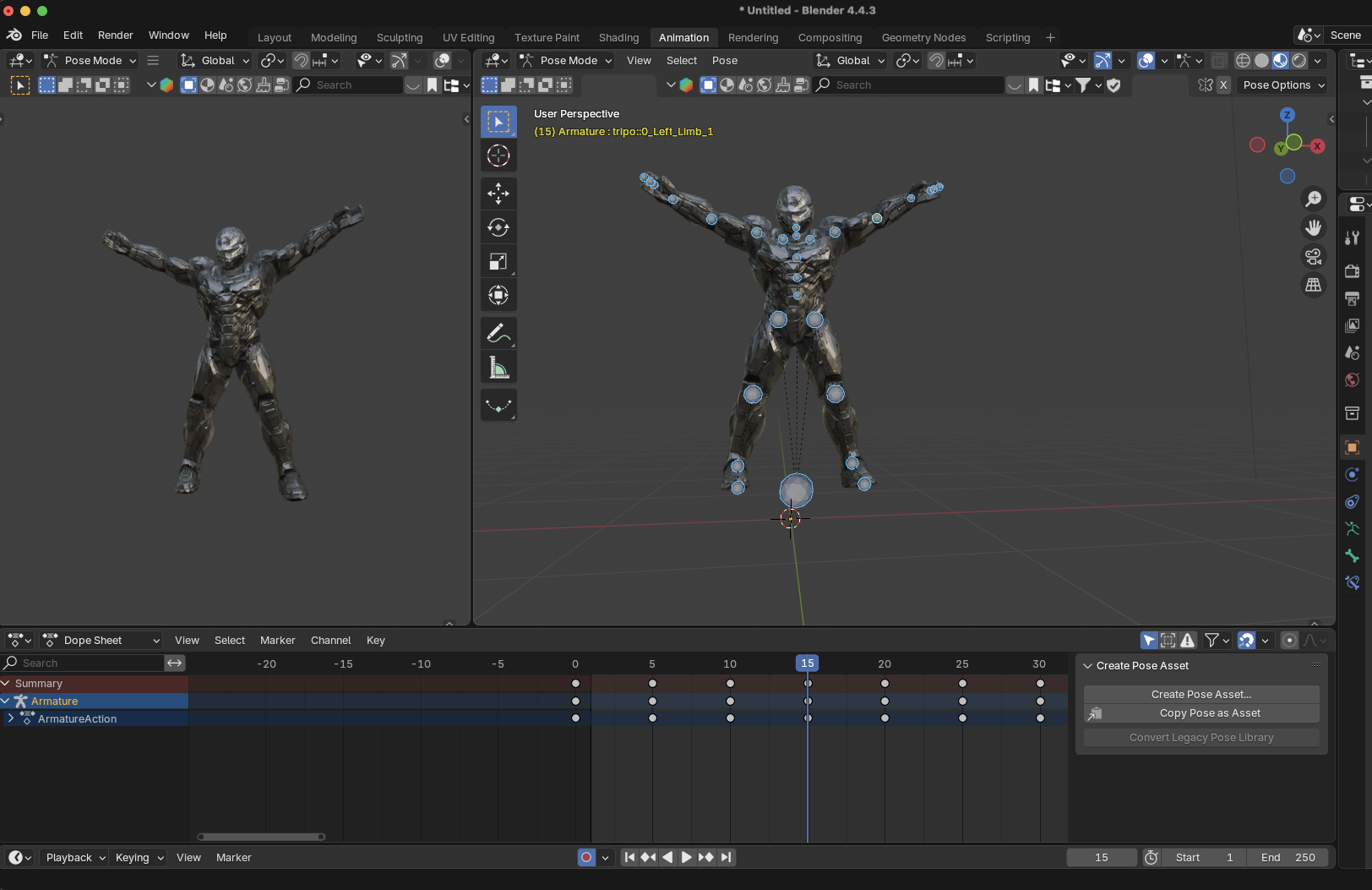
-
Similar al fotograma 10, creando un ciclo.
-
Esto completa un salto de tijera.
Paso 4: Refina el Timing y el Movimiento
Ahora que tienes tus poses clave, es hora de refinar:
- Reproduce tu animación para ver cómo se ve (presiona Alt+A o haz clic en el botón de reproducción).
- Abre el Graph Editor para ajustar las curvas de animación:
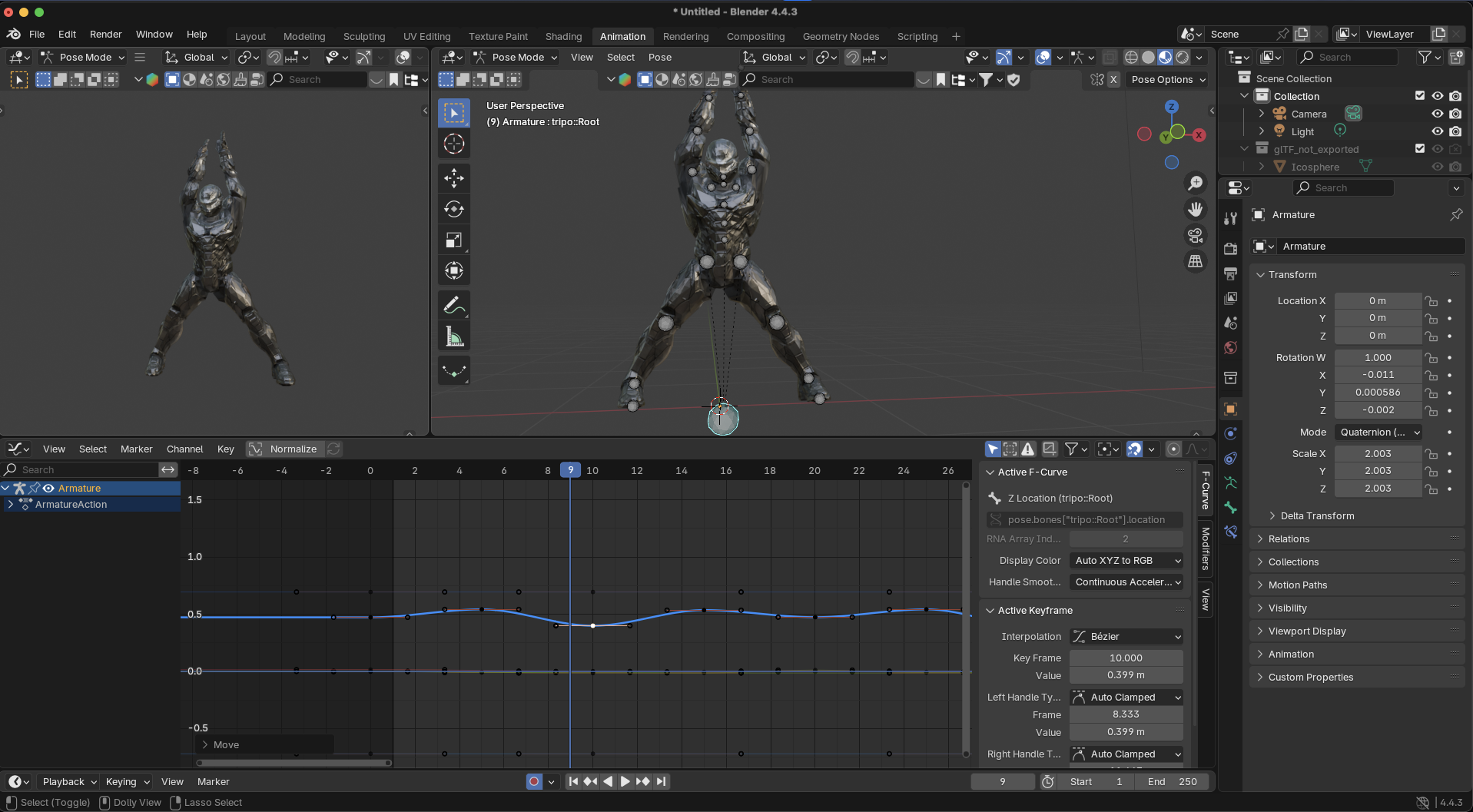
- Selecciona los huesos de la raíz y la cadera para comprobar sus curvas de altura.
- Crea picos pronunciados para los saltos ajustando los manejadores de la curva.
El personaje debe subir rápidamente y caer con una ligera desaceleración.
- Añade movimiento secundario:
Ligero movimiento de cabeza siguiendo el impulso del cuerpo.
Movimientos naturales de los brazos (ligera flexión en los codos en la posición superior).
Sutil movimiento de los dedos a medida que los brazos suben y bajan.
Inclinación menor del torso hacia adelante/atrás para el equilibrio.
Paso 5: Añade los Toques Finales
Estos detalles elevan tu animación:
- Absorción del impacto: Añade un ligero "squash" (aplastamiento) cuando el personaje aterriza, seguido de un sutil rebote.
- Follow-through (acción continuada): Las manos y los pies deben sobrepasar ligeramente sus posiciones finales antes de asentarse.
- Respiración: Añade una sutil expansión del pecho durante el ejercicio para simular la respiración.
- Expresiones faciales: Si tu rig lo permite, añade ligeras expresiones que muestren el esfuerzo durante los saltos.
- Progresión de energía: Para una secuencia más larga, muestra gradualmente que el personaje se cansa más con saltos ligeramente menos altos y una respiración más pronunciada.
Técnicas Avanzadas para Mejores Animaciones
Una vez que hayas dominado los conceptos básicos, prueba estas técnicas para mejorar tus animaciones:
Editor de Animación No Lineal (NLA)
El Editor NLA te permite:
Crear clips de animación que pueden ser reutilizados.
Mezclar diferentes animaciones (como la transición de saltos de tijera a flexiones).
Superponer animaciones unas sobre otras.
Esto es perfecto para crear una biblioteca de movimientos para tu personaje.
Uso de Datos de Captura de Movimiento
Para movimientos humanos ultra realistas:
- Importa datos de captura de movimiento de recursos como Mixamo.
- Adapta el movimiento al rig de tu personaje.
- Personaliza y estiliza los movimientos.
Creación de Animaciones en Bucle
Para bucles de ejercicio perfectos:
- Asegúrate de que los fotogramas inicial y final tengan poses idénticas.
- Crea transiciones fluidas entre ciclos.
- Usa el Graph Editor para suavizar cualquier discontinuidad en el punto de bucle.
Problemas Comunes de Animación y Soluciones
Renderizando Tu Animación
Una vez que estés satisfecho con tu animación:
- Configura tu cámara e iluminación.
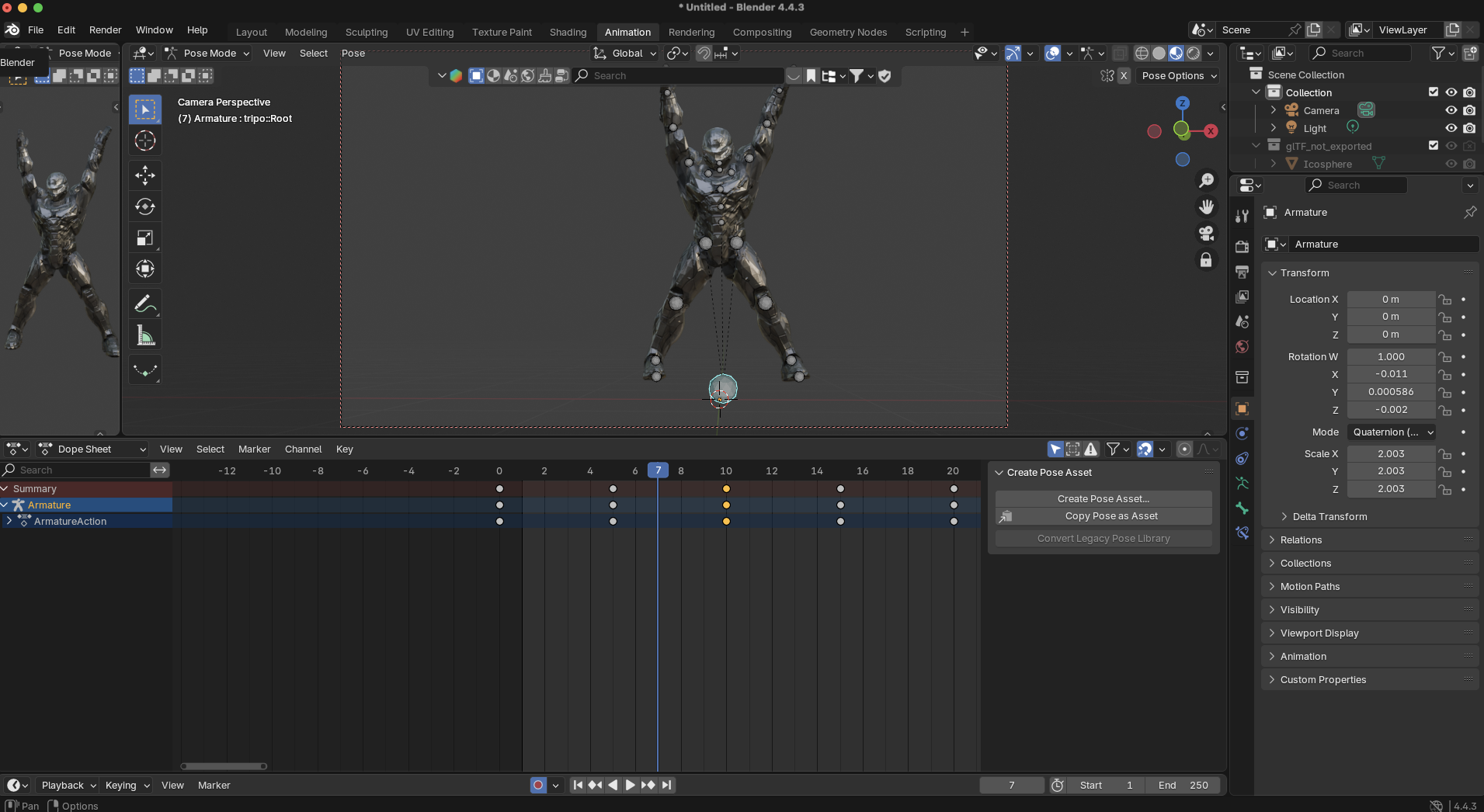
- Configura los ajustes de renderizado (resolución, muestras, etc.).
- Elige un formato de salida (MP4, secuencia PNG, etc.).
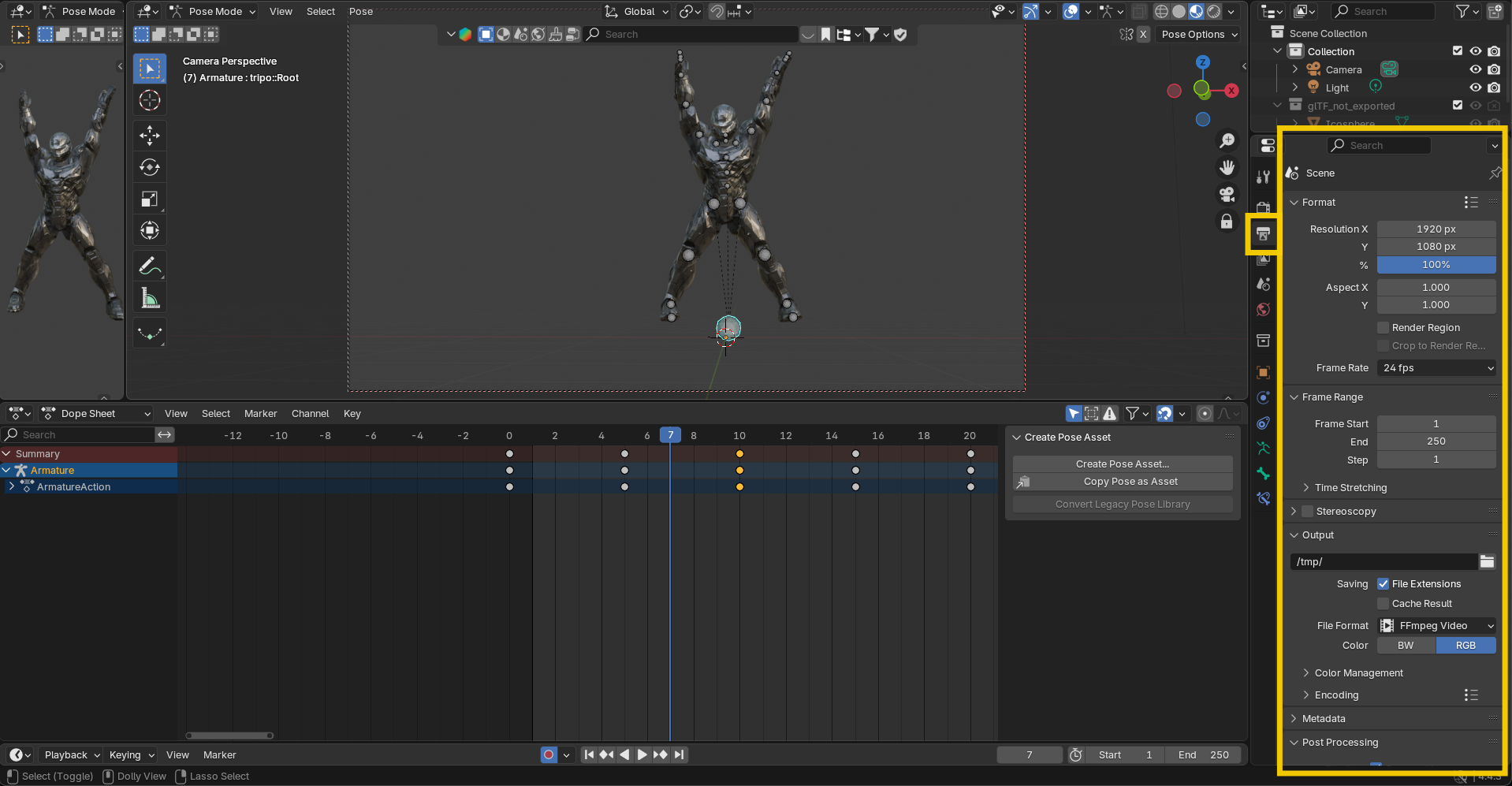
- Selecciona tu rango de fotogramas.
- Haz clic en "Renderizar Animación" (o usa Ctrl+F12).
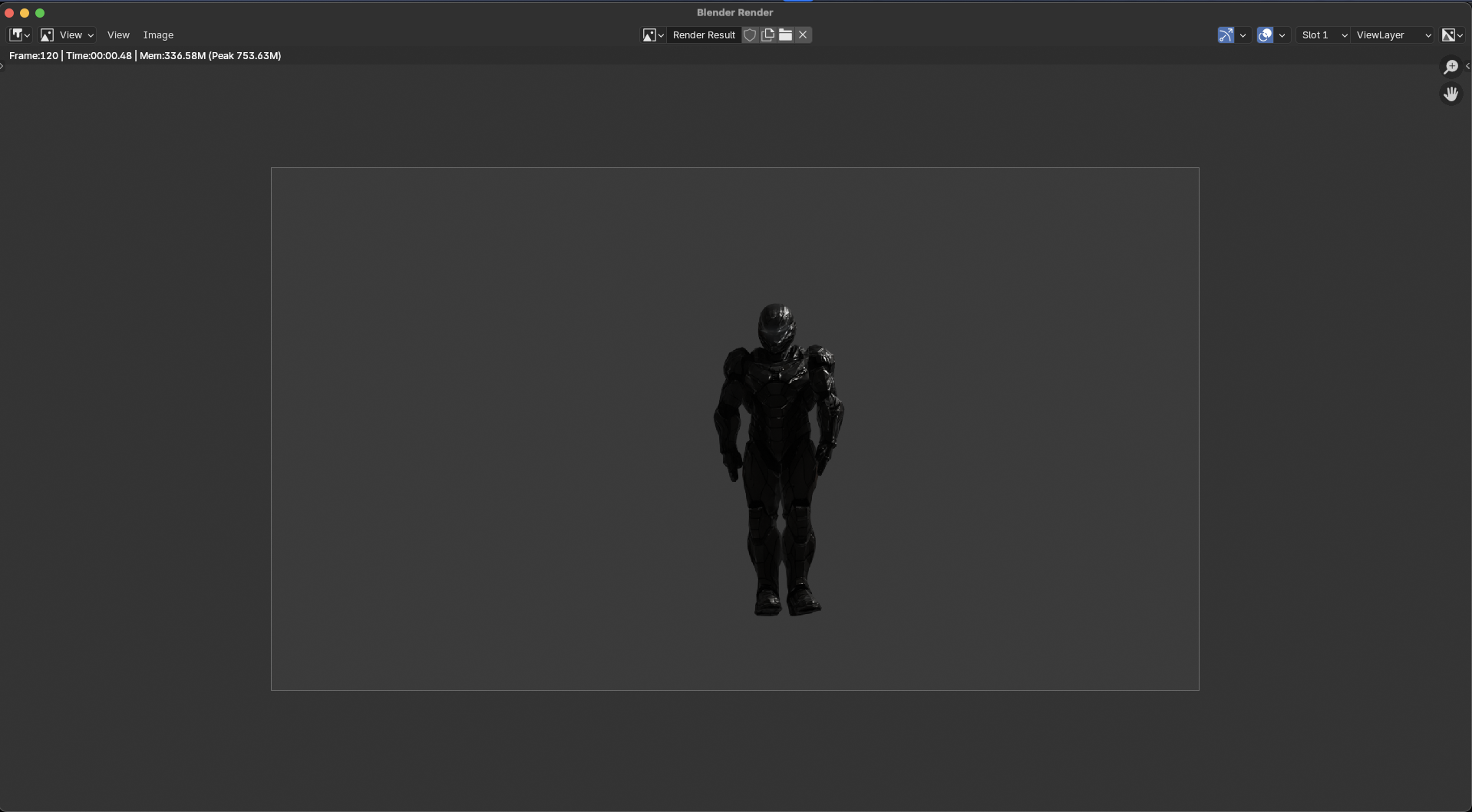
Para previsualizaciones rápidas, usa la opción Renderizar Animación en la Vista de Blender en lugar de un renderizado completo.
El Poder de la IA y la Animación: La Ventaja de Tripo AI
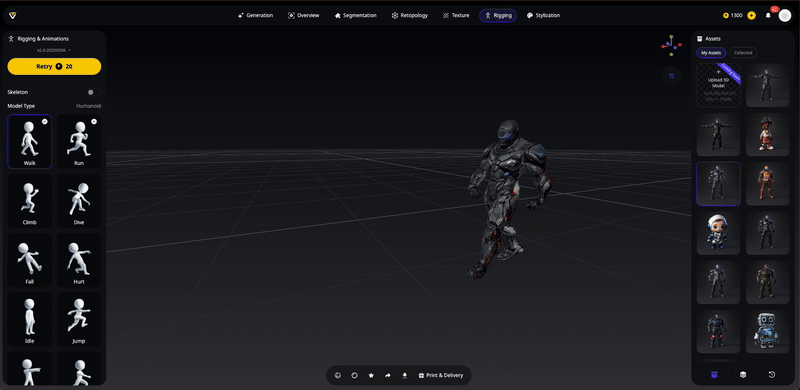
Los flujos de trabajo de animación 3D tradicionales implican múltiples roles especializados: modeladores para crear los personajes, riggers para construir los esqueletos y animadores para darles vida. Esto puede ser abrumador para creadores individuales y pequeños equipos.
La tecnología de imagen a 3D y auto-rigging de Tripo AI lo cambia todo al:
- Eliminar las barreras técnicas: Los creadores no técnicos pueden centrarse en la narración en lugar del rigging técnico.
- Acelerar la producción: Lo que antes tardaba semanas ahora se puede lograr en horas.
- Permitir la iteración: Genera fácilmente múltiples variaciones de personajes para encontrar el ajuste perfecto para tu proyecto.
- Proporcionar recursos listos para animación: Cada modelo viene con un rig funcional listo para animar.
Ya sea que estés creando tutoriales de fitness, personajes de juegos o cortos animados, Tripo AI proporciona la base perfecta para dar vida a tus personajes con movimientos dinámicos como los saltos de tijera.
Conclusión: Tu Viaje de Animación Comienza
La animación es un poderoso medio de narración que combina habilidad técnica con expresión artística. Al aprovechar el generador de modelos 3D con IA de Tripo AI para manejar las etapas de modelado y rigging, puedes concentrarte en desarrollar tus habilidades de animación y dar vida a los personajes.
Recuerda que una gran animación proviene de la observación, la práctica y la paciencia. Comienza con movimientos simples como el salto de tijera que creamos aquí, estudia cuidadosamente el material de referencia y avanza gradualmente hacia animaciones más complejas a medida que crece tu confianza.
¿Listo para comenzar tu viaje de animación? ¡Visita Tripo AI hoy para generar tu primer personaje listo para animar, luego sigue los pasos de esta guía para hacerlo moverse! Comparte tus creaciones con la comunidad y disfruta del mágico proceso de dar vida a personajes digitales a través del arte de la animación.
¿Qué movimiento dinámico animarás primero?
Advancing 3D generation to new heights
moving at the speed of creativity, achieving the depths of imagination.

